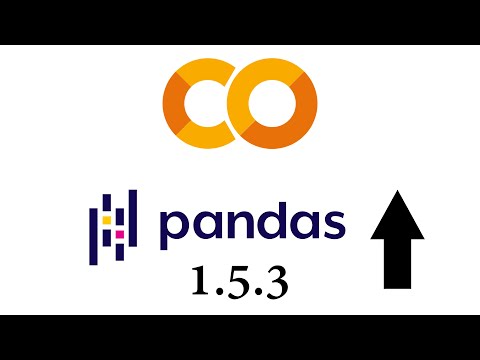विंडोज 10 अब आपको आसानी से सक्षम या चालू करने देता है विंडोज 10 में डार्क थीम । जब आप ऐसा करते हैं, तो सभी यूडब्ल्यूपी या यूनिवर्सल विंडोज प्लेटफ़ॉर्म ऐप्स डार्क मोड का उपयोग करेंगे। इससे पहले, इसे करने के लिए किसी को रजिस्ट्री ट्वीक का सहारा लेना पड़ता था, लेकिन अब, कोई आसानी से सेटिंग्स के माध्यम से इसे सक्षम कर सकता है। चलो देखते हैं कि यह कैसे करें।
विंडोज 10 में डार्क थीम चालू करें

बाएं पैनल में, आप देखेंगे रंग की। इस खंड का चयन करें।
अब जो सेटिंग्स खुलती हैं, नीचे तक स्क्रॉल करें अपना ऐप मोड चुनें विकल्पों के साथ:
- रोशनी
- अंधेरा
डिफ़ॉल्ट लाइट है। डार्क मोड का चयन करें, और आप सेटिंग ऐप को तुरंत काला कर देंगे।
जब आप ऐसा करते हैं, तो विंडोज स्टोर ऐप, मेल ऐप, कैलेंडर ऐप इत्यादि जैसे ऐप्स भी बिजली की बचत और आसानी से आंखों वाली काले पृष्ठभूमि का उपयोग करेंगे। इसके अलावा, यह डार्क मोड भी कम रोशनी की स्थिति के लिए बहुत अच्छा है।
अगर आप विंडोज 10 में अंधेरे थीम का उपयोग करने की योजना बना रहे हैं तो हमें बताएं।
यदि आपको अंधेरे विषयों को पसंद है, तो आप इन पदों पर भी एक नज़र डालना चाहेंगे:
- एज ब्राउज़र में डार्क थीम सक्षम करें
- कार्यालय में गहरे भूरे रंग की थीम पर स्विच करें
- विंडोज 10 डार्क थीम सक्षम करें
- मूवीज़ और टीवी ऐप में डार्क मोड सक्षम करें
- ट्विटर ऐप के लिए डार्क थीम सक्षम करें